笔记本搜索不到蓝牙耳机解决办法
现在蓝牙耳机的普及率非常高,使用的多了,自然也容易出现问题,例如有朋友就碰到过笔记本搜索不到蓝牙耳机的问题,这时候可以修改蓝牙配置来解决。
笔记本搜索不到蓝牙耳机:
1、首先打开左下角开始菜单中的“设置”
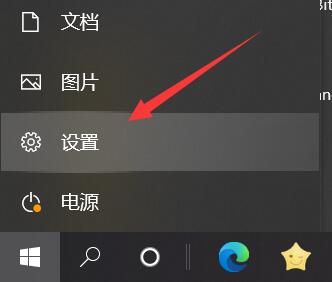
2、接着打开“设备”选项。
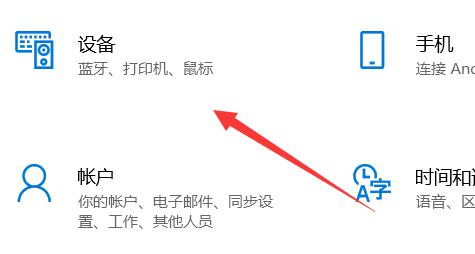
3、打开后,确认其中的“蓝牙已打开”
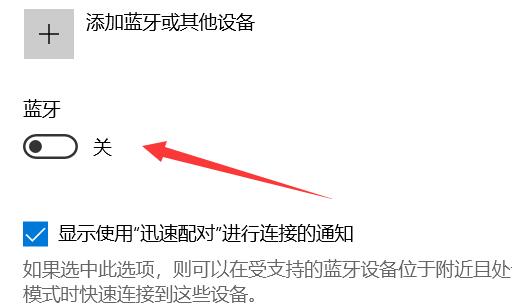
4、打开后还是搜索不到就点击右边“更多蓝牙选项”
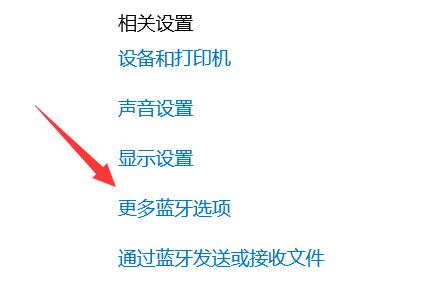
5、然后开启“允许蓝牙设备查找这台电脑”并保存。
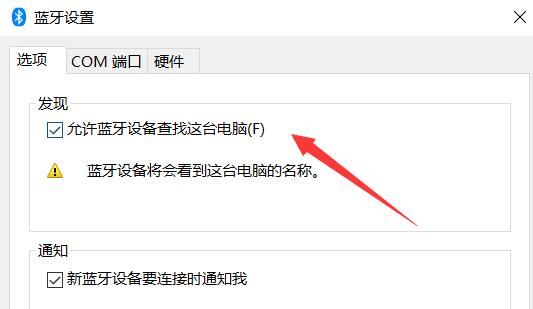
6、再搜索不到就点击“添加蓝牙或其他设备”从而手动添加。
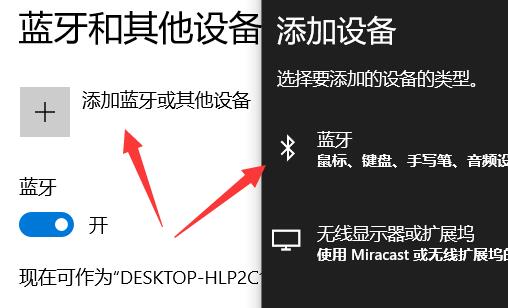
以上是笔记本搜索不到蓝牙耳机解决办法的详细内容。更多信息请关注PHP中文网其他相关文章!

热AI工具

Undresser.AI Undress
人工智能驱动的应用程序,用于创建逼真的裸体照片

AI Clothes Remover
用于从照片中去除衣服的在线人工智能工具。

Undress AI Tool
免费脱衣服图片

Clothoff.io
AI脱衣机

AI Hentai Generator
免费生成ai无尽的。

热门文章

热工具

记事本++7.3.1
好用且免费的代码编辑器

SublimeText3汉化版
中文版,非常好用

禅工作室 13.0.1
功能强大的PHP集成开发环境

Dreamweaver CS6
视觉化网页开发工具

SublimeText3 Mac版
神级代码编辑软件(SublimeText3)

热门话题
 Airpods Max与Lightning vs. USB-C购买者指南:所有差异相比
Mar 25, 2025 am 03:01 AM
Airpods Max与Lightning vs. USB-C购买者指南:所有差异相比
Mar 25, 2025 am 03:01 AM
Apple刚刚宣布了AirPods Max的杰出固件更新,其中USB-C作为iOS 18.4的一部分,那么新型号现在如何与2020年底的原始闪电版Max的原始闪电版相比,Apple宣布了Airpods Max,这是一个全新的Airpo
 如何在iPhone 15 Pro上获得视觉智能
Mar 14, 2025 am 03:03 AM
如何在iPhone 15 Pro上获得视觉智能
Mar 14, 2025 am 03:03 AM
在iPhone 16型号上,Visual Intelligence允许您使用相机了解有关周围位置和物体的更多信息。它还可以总结文本,大声读取文本,翻译文本,搜索Google以获取项目,询问Chatgpt等。感谢iOS 18.4
 iPhone 16e vs. iPhone 15 Pro买家指南:哪个最佳599美元?
Mar 25, 2025 am 02:28 AM
iPhone 16e vs. iPhone 15 Pro买家指南:哪个最佳599美元?
Mar 25, 2025 am 02:28 AM
iPhone 16e现在是苹果的最低成本iPhone,价格为599美元。但是,2023年的iPhone 15 Pro现在以非常相似的第三方价格提供。两种设备之间至少有50个差异,因此您应该选择哪个?
 评论:Alogic的ARK Pro带有便携式功率
Mar 18, 2025 am 06:01 AM
评论:Alogic的ARK Pro带有便携式功率
Mar 18, 2025 am 06:01 AM
强大的多端口电力银行变得越来越流行,以使我们不断增长的小工具充电,而Alogic的New Ark Pro Power Bank为桌子带来了一些不错的多功能性。
 iPad键盘买家指南:比较10个差异
Mar 19, 2025 am 01:47 AM
iPad键盘买家指南:比较10个差异
Mar 19, 2025 am 01:47 AM
苹果现在出售三个不同的键盘,除iPad mini外,每个iPad系列的每个成员都有一个,对于键盘来说太小了。 iPad mini仅与蓝牙键盘兼容。在iPad键盘之间选择
 苹果现在将USB-C卖为3.5毫米音频电缆
Mar 25, 2025 am 02:44 AM
苹果现在将USB-C卖为3.5毫米音频电缆
Mar 25, 2025 am 02:44 AM
在今天宣布AirPods Max的无损音频和个性化空间音频之后,Apple今天发布了USB-C至3.5mm音频电缆。该电缆是为AirPods Max设计的,带有USB-C和Beats Studio Pro Pro Headphones,允许它们
 评论:Anker的主要旅行收费配件阵容可在小包装中提供高级技术
Mar 20, 2025 am 06:05 AM
评论:Anker的主要旅行收费配件阵容可在小包装中提供高级技术
Mar 20, 2025 am 06:05 AM
虽然Anker以广泛的充电配件而闻名,但Anker Prime Family拥有该公司一些最先进的技术和功能套装,以提供高级体验。我一直在测试一些Anker Prime Travel Accessories
 自定义AirPods 4和AirPods Pro 2上的自适应音频2
Mar 25, 2025 pm 09:02 PM
自定义AirPods 4和AirPods Pro 2上的自适应音频2
Mar 25, 2025 pm 09:02 PM
Apple的AirPods 4和第二代AirPods Pro具有自适应音频功能,其中包括自适应噪声控制,个性化音量和对话意识,这些功能都是在Respon中调整声音和主动噪音的功能






